Windows10电脑关机后自动重启如何取消
- 分类:Win10 教程 回答于: 2020年08月15日 09:16:00
电脑上很多时候出现一些异常多是由于系统设置造成的,一般我们都可以通过更改相关部分设置来达到恢复默认数值。今天我们要解决的是自动重启如何取消的问题,其实这个问题解决起来也是非常简单,下面就和小编一起来学习下吧。
1、对此此电脑右键点击“此电脑”,点击“属性”。

2、点击“高级系统设置”。
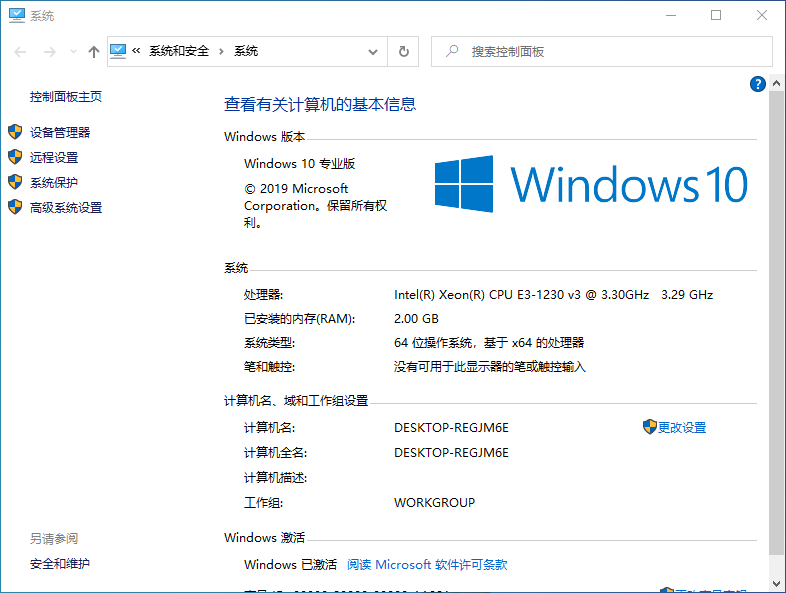
3、点击“启动和故障恢复”中的“设置”。
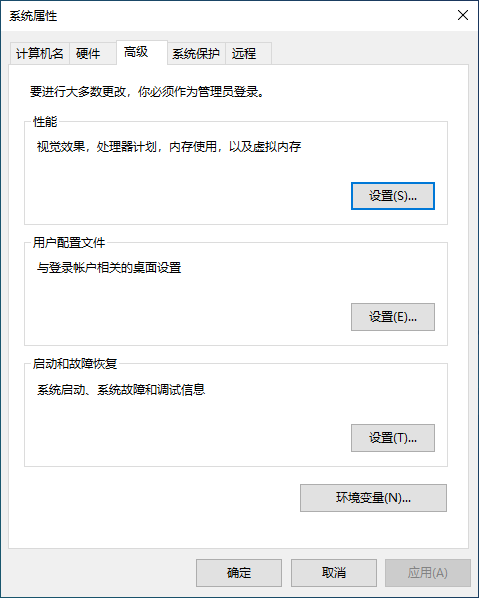
4、取消“自动重新启动”,点击“确定”。
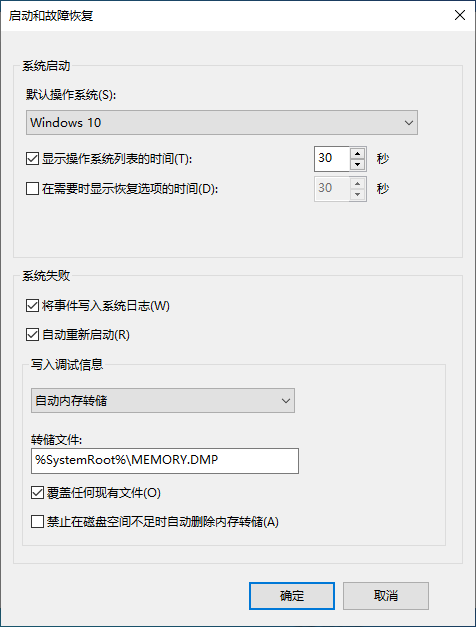
好啦,设置完成后,您就可以尝试正常重启电脑看看是否能正常处理问题。以上就是 Windows 10 电脑关机后自动重启如何取消图文教程,希望可以帮助到你哦
 有用
26
有用
26

分享


转载请注明:文章转载自 www.xiaobaixitong.com
本文固定连接:www.xiaobaixitong.com
 小白系统
小白系统
小白帮助
如果该页面中上述提供的方法无法解决问题,您可以通过使用微信扫描左侧二维码加群让客服免费帮助你解决。备注:人工客服仅限正常工作时间(周一至周六:9:00~12:00 2:00~6:00)

长按或点击右侧按钮复制链接,去粘贴给好友吧~


http://127.0.0.1:5500/content.htmlhttp://127.0.0.1:5500/content.htmlhttp://127.0.0.1:5500/content.htmlhttp://127.0.0.1:5500/content.htmlhttp://127.0.0.1:5500/content.htmlhttp://127.0.0.1:5500/content.htmlhttp://127.0.0.1:5500/content.htmlhttp://127.0.0.1:5500/content.htmlhttp://127.0.0.1:5500/content.html
取消
复制成功
win10激活码最新永久神Key_win10安装密钥激活码大全(亲测有效)
 1000
10002022/11/04
windows10怎么激活_激活win10系统的方法
 1000
10002022/11/03
3款Win10 KMS激活工具,激活任何版本的Windows或Microsoft Office
 1000
10002022/11/03
热门搜索
2022年最新win10秘钥/永久激活码大全
 1000
10002022/11/02
win10专业版和win10家庭版有什么区别
 1000
10002022/11/02
手把手教你从零重装Win10系统(win10官方安装教程)
 1000
10002022/11/01
win10激活码大全
 1000
10002022/10/22
Windows10系统ISO镜像怎么从微软官网下载 两种win10镜像下载方法
 1000
10002022/10/21
win10开机密码取消的具体方法
 1000
10002022/10/19
联想笔记本重装系统win10的方法步骤
 1000
10002022/06/09
上一篇:win10注销管理员账户详细图文步骤
下一篇:win10小喇叭红叉叉没声音怎么办
猜您喜欢
- win10怎么安装图文教程2023/04/17
- win10专业版官网下载方法2022/07/02
- 常用的激活win10工具有哪些2021/10/15
- win10 安装驱动的方法2021/01/14
- u盘装win10系统的详细教程2022/08/09
- win10桌面显示我的电脑,小编教你Win10..2018/04/19
相关推荐
- windows10的图标,小编教你如何恢复默..2017/12/12
- win10电脑亮度调节失灵怎么办..2021/02/09
- win10笔记本键盘如何禁用,小编教你禁..2017/12/19
- win10的iso文件怎么安装2022/02/13
- 教你win10电脑系统软件如何卸载..2021/09/16
- win10主题怎么设置2022/09/18
文章已经到底了,点击返回首页继续浏览新内容。

















